在日常使用電腦的過程中,我們經常會遇到顯示屏亮度不合適的情況。過亮或過暗的顯示屏不僅會影響我們的視覺舒適度,還可能對眼睛造成傷害。因此,學會如何調節電腦顯示屏亮度顯得尤為重要。本文將為大家提供一套詳細的電腦顯示屏亮度調節解決方案,幫助大家輕松解決這一問題。

一、使用操作系統自帶的亮度調節功能
對于大多數電腦來說,操作系統都提供了便捷的亮度調節功能。以Windows系統為例,我們可以通過以下步驟進行調節:
點擊桌面右下角的通知圖標,打開通知中心,找到并點擊“亮度”滑塊。通過拖動滑塊,我們可以方便地調節顯示屏的亮度。向左拖動降低亮度,向右拖動增加亮度。
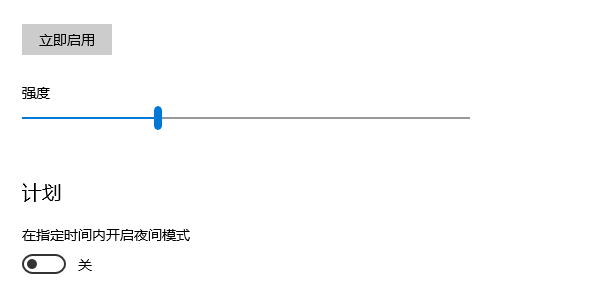
除了Windows系統,Mac OS、Linux等操作系統也都有類似的亮度調節功能,具體操作步驟可能略有不同,但大體思路相同。
二、通過快捷鍵調節亮度
除了使用操作系統自帶的亮度調節功能外,我們還可以利用鍵盤上的快捷鍵來快速調節亮度。這種方法適用于大多數品牌的筆記本電腦。具體操作如下:
1、找到鍵盤上的亮度調節快捷鍵。一般來說,這些快捷鍵通常標有太陽或月亮圖標,并帶有加減號。
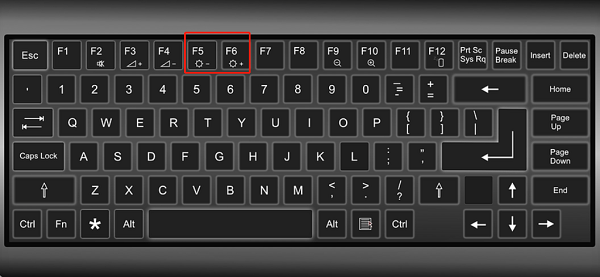
2、按住Fn鍵(功能鍵)不放,同時按下亮度調節快捷鍵,可以逐漸增加或減少顯示屏的亮度。
需要注意的是,不同品牌的電腦可能采用不同的快捷鍵組合,因此在實際操作中需要參照電腦的使用說明書或在線查詢具體品牌的快捷鍵設置。
三、調節顯示屏的物理按鈕
對于一些臺式電腦或特定品牌的筆記本電腦,顯示屏上可能配備了物理按鈕來直接調節亮度。這些按鈕通常位于顯示屏的邊框上,方便用戶直接操作。具體操作方法因品牌和型號而異,一般可以通過按下按鈕或旋轉旋鈕來調節亮度。

除了以上三種方法外,還有一些高級調節選項可供我們選擇。例如,在顯卡控制面板中,我們可以進一步調整顯示屏的亮度、對比度和色彩等參數,以獲得更個性化的顯示效果。
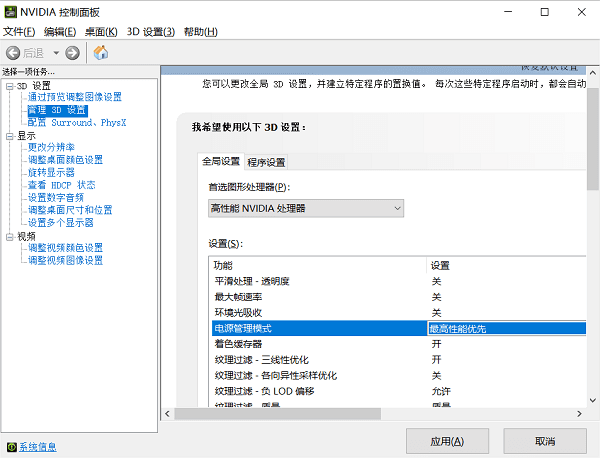
以上就是調節電腦顯示屏亮度的方法。
| 
